Инспектор свойств статического текста
Рисунок 7.3. Инспектор свойств статического текста
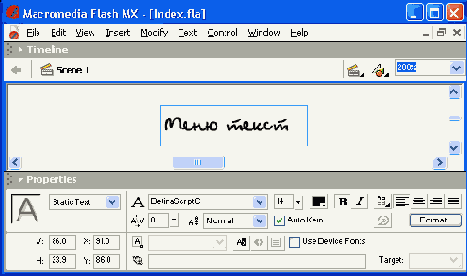
Из представленных на панели элементов управления дополнительного пояснения требуют, вероятно, следующие:
-
текстовое поле
URL;
выделив на столе текстовый блок и указав в этом поле полный Web-адрес (URL - Universal Resources Locator) связанного ресурса, вы получите самую настоящую гиперссылку; правда, в отличие от других визуальных редакторов, она будет представлена не подчеркнутым шрифтом, а шрифтом с штриховой линией. Используемый во Flash механизм создания гиперссылок имеет два недостатка: во-первых, URL приходится вводить вручную, и, во-вторых, Flash не проверяет корректность URL даже для локальных файлов;
-
раскрывающийся список
Target (Целевой); он позволяет указать, в какое окно броузера следует загрузить ресурс, вызванный по указанному URL; список становится доступен при вводе в поле URL хотя бы одного символа; список содержит следующие варианты (они аналогичны стандартным значениям атрибута TARGET языка HTML):
-
_blank - вызываемый документ всегда загружается в новое, неименованное окно;
-
_self - вызываемый документ всегда загружается в то же окно, в котором была инициирована ссылка;
-
_parent - вызываемый документ загружается в родительское окно (то есть в окно более высокого уровня иерархии); если данное окно не имеет «родителя», или само является таковым, то результат аналогичен применению значения _self;
-
_top - вызываемый документ загружается в окно самого верхнего уровня; (если данное окно само является таковым, то результат аналогичен применению значения _self);
При установке вертикальной ориентации текста изменяется состав кнопок форматирования и, кроме того, становится доступна кнопка
Rotation:
-
кнопка
Rotation
(Поворот) играет роль флажка и позволяет изменять расположение символов в надписи (Рисунок 7.5);
-
флажок
Use Device Font
(Использовать шрифт устройства) -если флажок установлен, то при воспроизведении фильма Flash-плеер использует физические шрифты, установленные для броузера читателя; это может уменьшить размер файла фильма и повысить удобочитаемость для мелкого шрифта.